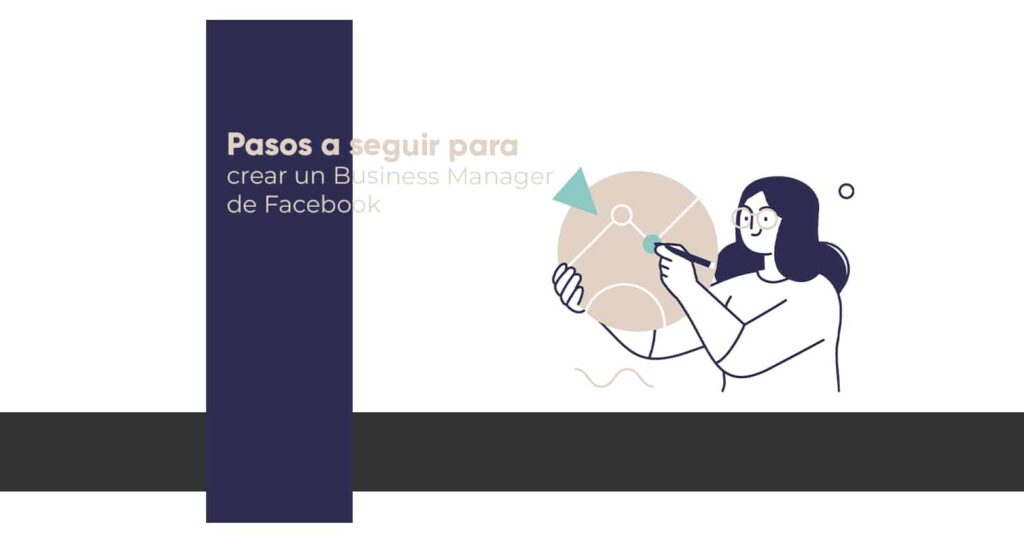“El orden es el más hermoso ornamento de una casa”, que decía Pitágoras. Por ello, en la de marketinhouse, siempre ha imperado esa idea. Una buena organización, ya sea de equipos, tareas, cuentas, proyectos -incluso de la despensa del office-, siempre va a traer cosas buenas. De esta forma, cuando decidimos crear un Business Manager de Facebook es con la idea de tener bien vertebrada la gestión Social Paid en Facebook Ads.
Por ello, vamos a intentar comentar de manera global cómo el Business Manager de Facebook es indispensable para una agencia de marketing digital como marketinhouse en la gestión diaria de las campañas de nuestros clientes.
En definitiva se postula como una de las herramientas referentes en el día a día de los gestores de campañas de Paid Media. Con ella podremos tener bajo el paraguas de un mismo cuadro de mando el acceso a todas las cuentas publicitarias con las que trabajemos, al administrador de fanpages, asi como a diversidad de funcionalidades y otras configuraciones.
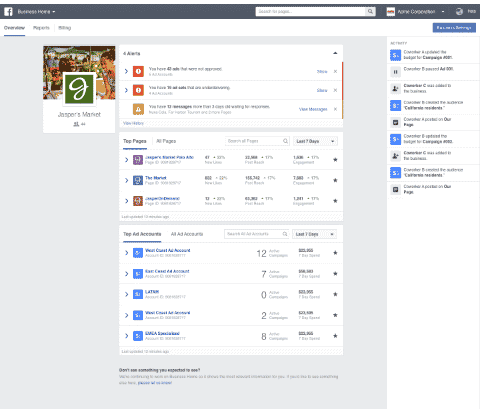
Cómo crear una cuenta de Business Manager de manera fácil y rápida
La puesta a punto de del Business Manager FB siempre puede resultar una labor más correosa que divertida, eso es así. Y, ¿para qué nos vamos a engañar? En realidad es cierto, ya que lo verdaderamente atractivo viene a la hora de realizar el Setup, y sobre todo -personalmente a mi me gusta más-, el momento de darle forma a los anuncios con la creatividad y la síntesis del copy. Después ya viene lo fácil: activamos, lanzamos nuestras campañas y esperamos a ver los primeros datos de rendimiento.
Volviendo al meollo de la cuestión, el recorrido de configuración para este administrador comercial comienza en el site del BM de Facebook, a través del cuál deberemos crear una cuenta nueva o bien loguearnos a través del inicio de sesión si ya dispusiésemos de ella.
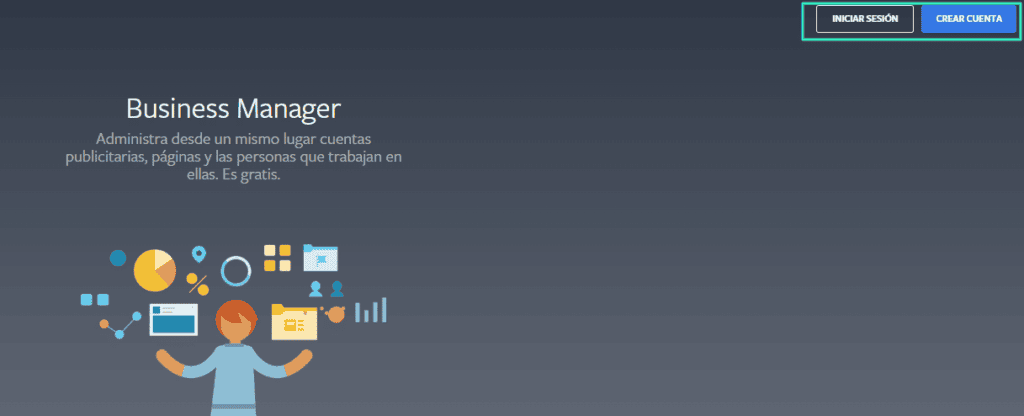
¡Por cierto! Hemos pasado por alto que recientemente el producto como tal ha pasado a llamarse Meta Business Manager. Un tema -más bien de índoles corporativo-, que trataremos en una próxima entrada de Blog de marketinhouse. Por su parte, lo que verdaderamente centra nuestra atención ahora es la de ir conociendo todo el potencial que puede ofrecernos la herramienta. Entre todas ellas, con esta plataforma podremos controlar, administrar y revisar todas las páginas, cuentas publicitarias y demás activos comerciales.
Todo ello con la ventaja de tenerlo todo estructurado y accesible desde un único sitio. Posteriormente tendrás la posibilidad de añadir personas a tu negocio, pero eso lo comentamos más adelante.
Como hemos hecho referencia, el hecho de crear la cuenta puede ser un poco más ‘rollo’. No obstante, también es cierto que es bastante sencilla de crear y fácil de dar de alta.
En el caso de que seleccionemos la opción ‘Crear Cuenta’, la plataforma te solicitará que añadas el nombre de tu negocio, tu nombre y tu dirección de correo electrónico (de carácter más profesional y no el personal), para en un segundo paso solicitarte los detalles del negocio que quieras incluir y otros campos obligatorios que te marquen. Una vez superado el proceso, es el turno de empezar a explorar algunas funcionales de la herramienta.
Funciones del Business Manager: primeros pasos
Una de las configuraciones básica con las que podemos comenzar a operar en nuestro gestor de cuentas de Facebook es el acceso de personas al propio Business Manager. Aquí cabe destacar que los administradores del negocio son quienes están autorizados a añadir personas a tu Business Manager.
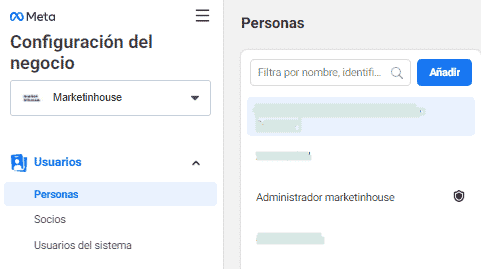
Otra de las recomendaciones que nos dan es la de incluir a estas personas con la condición de ‘empleados’. El proceso se inicia desde el Configuración del Negocio Usuario > Personas> Añadir > Introducir dirección de correo electrónico >Seleccionar acceso como empleado > Siguiente

Como nota destacaba cabe recordar que desde el propio Facebook se recomienda que los usuarios que formen parte del Business Manager procedan a activar la autenticación en dos pasos
En este recorrido sobre las algunas funcionalidades que ofrece la plataforma, vamos a exponerlo de la forma en la que operamos en el dia a dia dentro de la agencia. Por ejemplo, al añadir una fanpage al Business Manager nuestro modus operandi a la hora de incorporar una nueva fanpage al Business Manager es solicitándole el acceso directamente al cliente ( y no añadiéndola). Esto último supondria que fuésemos propietarios de la misma.
La solicitamos al cliente porque este es propietario de dicha página. Por tanto para la gestión las acciones que podamos llevar a cabo desde la agencia requerimos de su autorización. De esta manera los pasos a seguir serían, partiendo desde la Configuración del Negocio: Cuentas > Páginas > Añadir > Solicitar acceso a una página > Introducir Nombre o URL de la fanpage.

Empieza a sumar cuentas publicitarias a tu Business Manager
Por otra parte, el también cabe la posibilidad de solicitar acceso a una cuenta publicitaria de Facebook. De esta forma, seguiremos la praxis que comentamos anteriormente en relación a incluir una página de Facebook. Así, para poder incorporar una cuenta publicitaria de un tercero a nuestra matriz de Business Manager el proceso es similar. Partimos como siempre desde la Configuración del Negocio: Cuentas > Cuentas publicitarias > Añadir > Solicitar acceso a una cuenta > Introducir identificador de la cuenta> Confirmar.
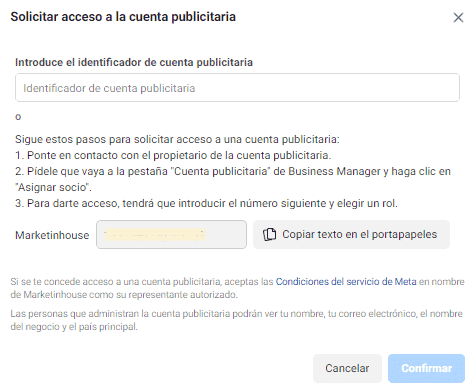
Operar de manera estructurada y unificada
Si llevas tiempo preguntándote cómo usar el Business Manager de Facebook he de decirte que esto es tan solo un aperitivo. Tienes que tener en cuenta que son diversas las opciones y toda la operatividad que te permite la plataforma.
Antes de dar por concluida esta pequeña introducción sobre cómo crear una cuenta de Business Manager he de decir que he dado por hecho un asunto. Este trata sobre que todo lo concerniente a la gestión de Instagram en lo relativo a promociones, campañas publicitarias, sincronizaciones con Facebook, etc también se puede administrar y sacarle todo el ‘jugo’ desde nuestro gestor comercial.
Si tienes cualquier duda sobre a plataforma o tienes un negocio y estás pensando en cómo comenzar tu estrategia digital, ¡estás en el sitio indicado! Nuestro equipo de Paid Media te resolverá cualquier duda que quieras plantearnos.